Excel表格自定义排序功能使用教程
时间:2025-12-08 09:21:39
来源:绿源18软件园
作者:佚名
在日常数据处理工作中,Excel的排序功能是提升效率的重要工具。多数用户熟悉基础的数值排序操作,但对于需要按照特殊规则排列数据的情况,掌握自定义排序设置技巧显得尤为关键。本文将详细解析如何灵活运用这一功能实现个性化数据排列。
Excel表格自定义排序操作指南:
1、数据范围的精准选定是操作基础。建议使用鼠标拖拽完整框选需要处理的数据区域,确保包含所有关联字段。若存在隐藏行列,建议先取消隐藏避免数据遗漏。
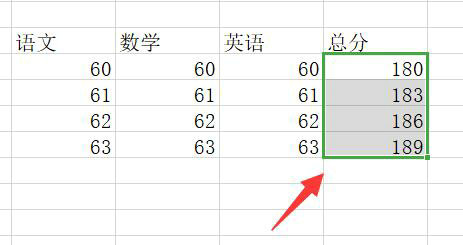
2、在功能区的数据选项卡中,定位到排序模块。点击扩展箭头展开二级菜单,选择"自定义排序"功能入口。不同版本界面布局或有差异,2016及以上版本建议使用搜索框快速定位功能。
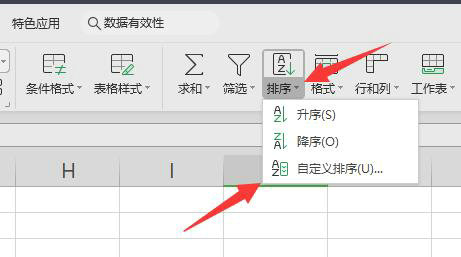
3、参数设置面板包含多个关键配置项。主要排序依据提供数值、单元格颜色、字体颜色等多种维度,扩展排序方式支持按笔画或字母顺序。建议优先设置主要关键字,通过下拉菜单选择对应字段。
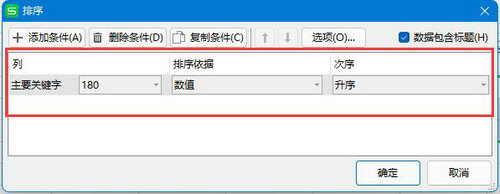
4、多条件叠加排序通过添加层级实现。点击"添加条件"按钮可创建次级排序规则,系统默认按添加顺序执行优先级。每个层级均可独立设置排序方向和依据,支持创建最多64个排序条件。
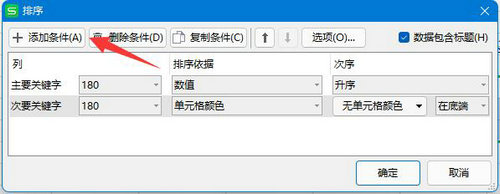
5、高级选项包含特色排序模式。勾选"区分大小写"可实现精确字母排序,"方向"设置可切换按行或列排序。WPS用户还可使用特有的自定义序列功能,创建个性化排序规则。
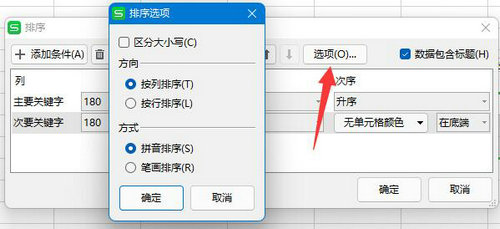
6、参数确认环节需重点检查数据范围。建议勾选"数据包含标题"选项避免字段参与排序,通过预览窗口确认排序效果后点击确定执行操作。
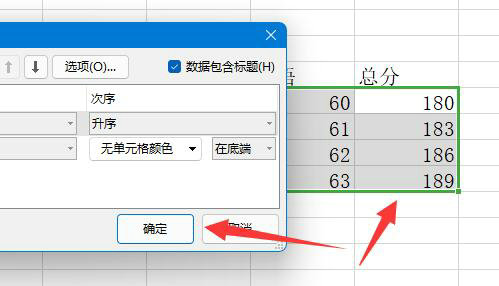
实际应用时,可结合条件格式创建智能排序体系。例如将销售额数据设置色阶显示后,按颜色深浅进行视觉化排序。对于复杂需求,建议先创建备份工作表,通过多次调试找到最优排序方案。熟练掌握自定义排序功能,能显著提升财务报表分析、客户数据管理等场景的工作效率。
相关下载
相关文章
更多+-
11/26
-
09/28
-
08/20
-
06/23
-
06/02
手游排行榜
- 最新排行
- 最热排行
- 评分最高

